LastPass: En feil oppstod under tilkobling til serveren

Hvis LastPass ikke klarer å koble til serverne, tøm den lokale bufferen, oppdater passordbehandleren og deaktiver nettleserutvidelsene dine.
Virtuelle maskiner er en veldig smart måte å få mest mulig ut av maskinvaren din. Med én fysisk datamaskin eller server kan du kjøre mange forskjellige virtuelle maskiner. Hver virtuell maskin er i hovedsak sin egen datamaskin, den eneste forskjellen er at den kjører på en del av den fysiske maskinvaren i stedet for å bruke alt.
For å faktisk lage og bruke virtuelle maskiner trenger du en slags virtualiseringsprogramvare eller hypervisor. Du kan støte på et problem på noen datamaskiner der den virtuelle maskinen din bare vil nekte å starte. Det er en rekke årsaker til at dette kan skje. Vi vil lede deg gjennom feilsøking av noen vanlige problemer.
Feilsøking av den virtuelle maskinen starter ikke
Det beste å sjekke først er at maskinvaren har nok tilgjengelige systemressurser for den virtuelle maskinen du prøver å starte. For eksempel, hvis du prøver å kjøre en virtuell maskin med 16 GB RAM, men bare har 8 GB RAM tilgjengelig, vil den virtuelle maskinen ikke kjøre. Den nøyaktige teknikken som brukes til å konfigurere den virtuelle maskinens systemressurser vil avhenge av programvaren du bruker.
En annen ting å sjekke er at du har en form for oppstartbart operativsystem. Dette kan være et operativsystem på den virtuelle hovedharddisken som den virtuelle maskinen din bruker. Det kan også være et "iso" diskbilde, som er et oppstartbart operativsysteminstallasjonsprogram.
Hvis den virtuelle maskinen fortsatt ikke starter, er det mulig at virtualiseringsstøtte er deaktivert i BIOS. For å sjekke om virtualiseringsstøtte er aktivert, åpne Oppgavebehandling ved å trykke Ctrl+Shift+Esc. I "Ytelse"-fanen, sjekk verdien for "Virtualisering" nederst til høyre. Det skal stå "Aktivert", hvis det står "Deaktivert", må du gå inn i BIOS og aktivere virtualiseringsstøtten.
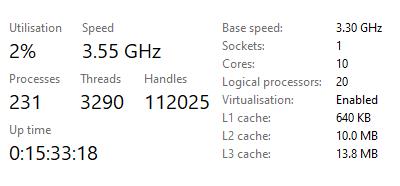
Sjekk at verdien for "Virtualisering" nederst til høyre er "Aktivert".
Det nøyaktige navnet på virtualiseringsstøtte vil variere mellom hovedkort- og CPU-produsent. På Intel-plattformer vil det bli kjent som Intel Virtualization Technology, eller Intel VT, VT kan eventuelt ha en "-i", "-d" eller "-x" på slutten, det kan også være mer enn én oppføring i din BIOS. På AMD-plattformer gjelder de samme grunnreglene, men teknologien er generelt forkortet til AMD-V eller SVM, aka Secure Virtual Machine. Disse innstillingene må være aktivert for at virtuelle maskiner skal kjøre.
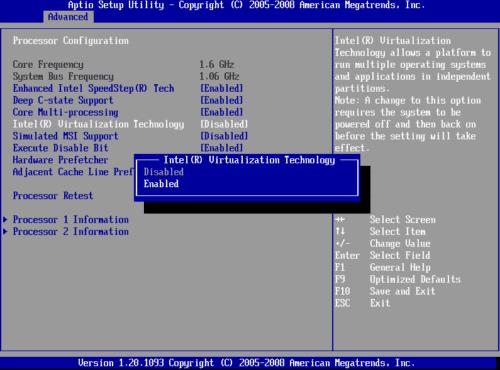
Aktiver virtualiseringsalternativene i BIOS.
Hvis LastPass ikke klarer å koble til serverne, tøm den lokale bufferen, oppdater passordbehandleren og deaktiver nettleserutvidelsene dine.
Finn her detaljerte instruksjoner om hvordan du endrer brukeragentstrengen i Apple Safari-nettleseren for MacOS.
Lurer du på hvordan du integrerer ChatGPT i Microsoft Word? Denne guiden viser deg nøyaktig hvordan du gjør det med ChatGPT for Word-tillegget i 3 enkle trinn.
Microsoft Teams støtter for tiden ikke direkte casting av møter og samtaler til TV-en din. Men du kan bruke en skjermspeilingsapp.
Har du noen RAR-filer som du vil konvertere til ZIP-filer? Lær hvordan du konverterer RAR-filer til ZIP-format.
For mange brukere bryter 24H2-oppdateringen auto HDR. Denne guiden forklarer hvordan du kan fikse dette problemet.
Ønsker du å deaktivere Apple Software Update-skjermen og hindre den fra å vises på Windows 11-PC-en eller Mac-en din? Prøv disse metodene nå!
Lær hvordan du løser et vanlig problem der skjermen blinker i Google Chrome-nettleseren.
Hold hurtigminnet i Google Chrome-nettleseren ren med disse trinnene.
Spotify kan bli irriterende hvis det åpner seg automatisk hver gang du starter datamaskinen. Deaktiver automatisk oppstart ved å følge disse trinnene.








